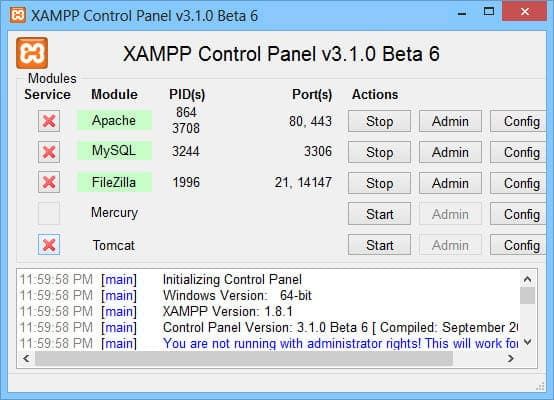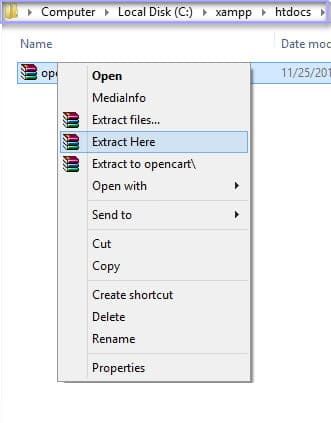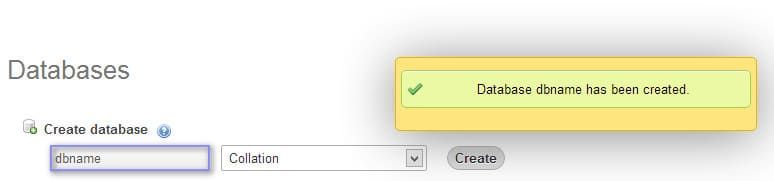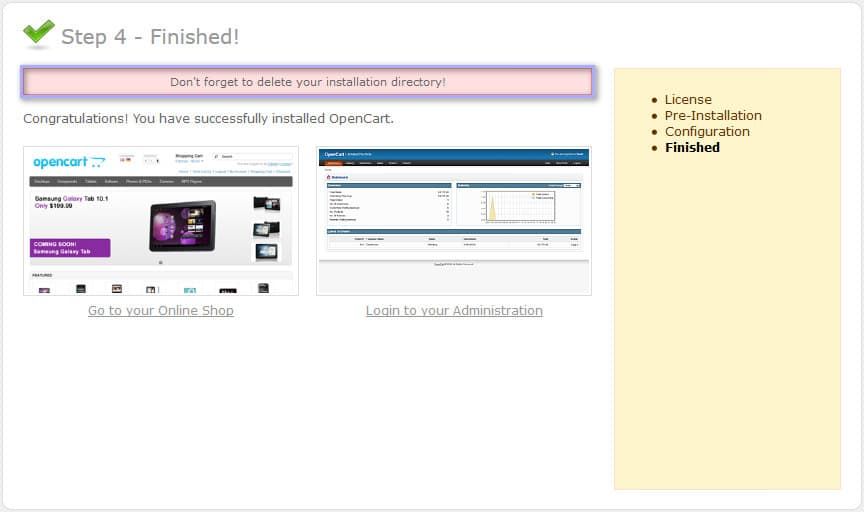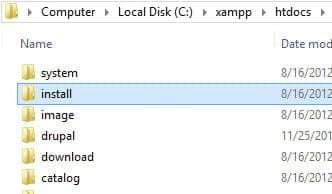Cara Install Opencart di Localhost
Nunut 25 November 2012
Adakalanya anda harus menginstall sebuah Content Management System (CMS) pada komputer local (localhost). Hal tersebut dilakukan karena beberapa alasan seperti: mudah dalam pengeditan, minim kesalahan fatal, dan sebagainya. Salah satu CMS yang sering mengalami masalah ketika proses editing adalah Opencart, oleh sebab itu, seringkali pengguna CMS Opencart menginstall CMS ini pada localhost.
Cara Install Opencart di Localhost
Berikut Cara Install Opencart di Localhost agar anda lebih leluasa dalam mengedit CMS tersebut.
-
Download Opencart disini.
-
Install XAMPP (salah satu software untuk menjalankan Opencart di localhost).
![XAMPP]()
-
Extract Opencart yang telah di Download pada directory htdocs, kemudian keluarkan file dari folder Upload ke folder htdocs.
![Extract Opencart]()
-
Buat database dengan mengakses localhost/phpmyadmin/ pada browser, lalu klik Database » Masukan nama database » Create.
![Database Opencart]()
-
Buka Opencart dengan mengakses http://localhost/ pada web browser.
- Pada bagian Step 1 berisi tentang informasi lisensi.
- Centang I agree to the license
- Klik Continue
![Langkah Instalasi Opencart]()
-
Ketika sampai pada Step 3, maka anda diharuskan mengkonfigurasi antara database (yang tadi dibuat) dengan website Opencart anda.
![Konfigurasi Opencart]()
Konfigurasi Database
- Database Host : Diisi localhost.
- User : Diisi root.
- Password : Dikosongkan.
- Database Name : Diisi dengan nama database yang tadi anda buat.
- Database Prefix : Diisi oc_
Login ke Administrator
- Username : Diisi username sesuai keinginan anda.
- Password : Diisi Password sesuai keinginan anda.
- E-mail : Diisi email untuk mengirimkan passowrd jika password lupa.
Klik Continue
-
Opencart berhasil terinstall.
![Instalasi Opencart Sukses]()
-
Hapus direktori Installation pada localhost.
![Hapus Directory Install]()
Jika ada pertanyaan tentang artikel Cara Install Opencart di Localhost, silahkan hubungi staf Indowebsite.